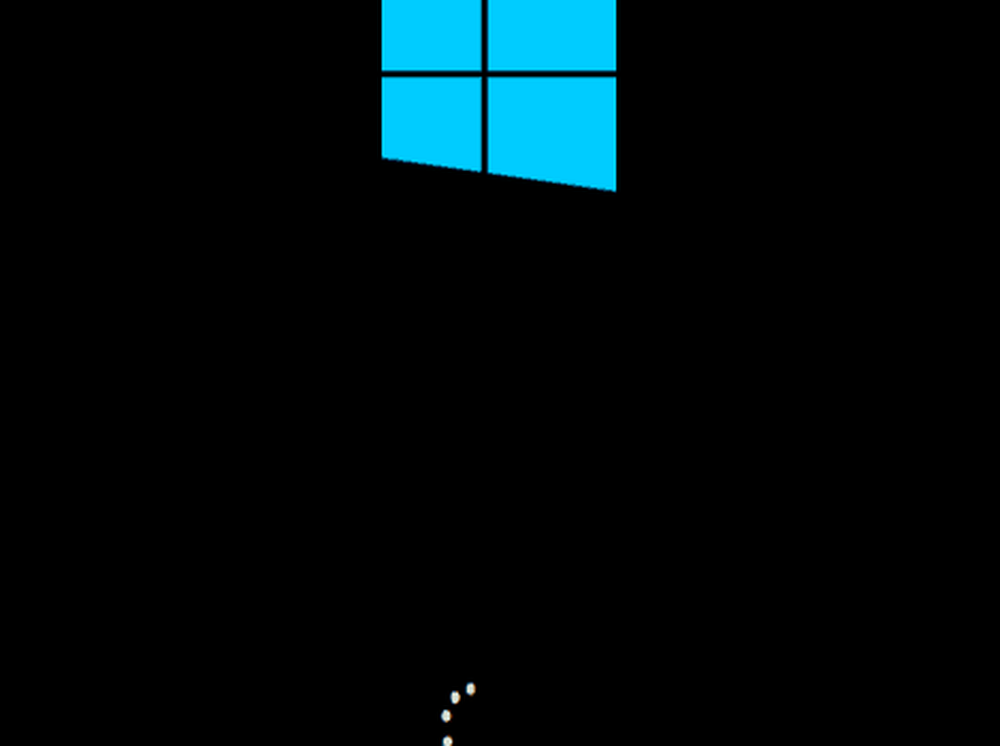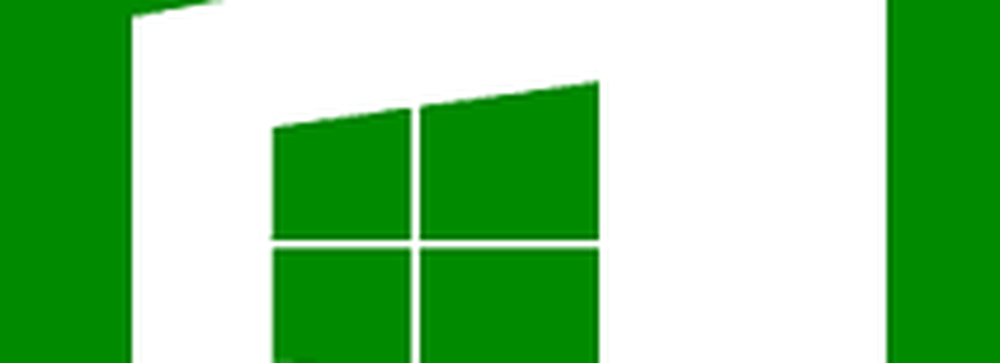Cómo reinstalar Windows 10 sin medios de recuperación de USB o DVD

Realice una instalación limpia usando las opciones avanzadas de recuperación en Windows 10
El entorno de recuperación avanzada se usa para resolver problemas que pueden impedir que se inicie la instalación de Windows 10. Hay varias formas en que puedes iniciarte.
Opción 1: cargar el entorno de recuperación al iniciar la computadora
Este es el método más común porque se puede usar cuando no se puede iniciar en la pantalla de inicio de sesión de Windows 10 o en el escritorio.
Presiona el botón de encendido para iniciar tu computadora. Inmediatamente cuando aparece la pantalla de inicio de Windows 10, apague el sistema. Repita este proceso dos veces más. Al tercer intento, Windows se cargará en el entorno de recuperación.
Hacer clic Opciones avanzadas.

Hacer clic Solucionar problemas.
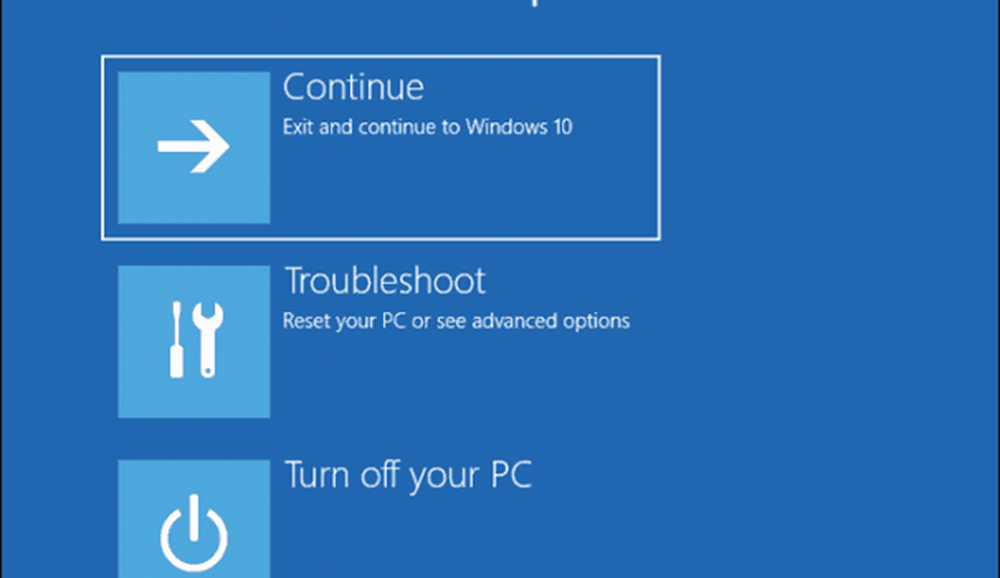
Hacer clic Restablecer esta PC.
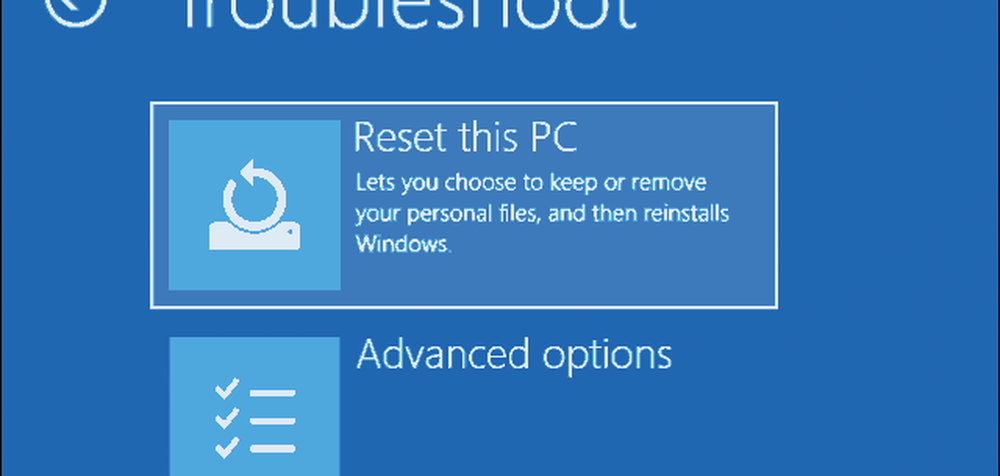
Hacer clic Totalmente limpia la unidad.
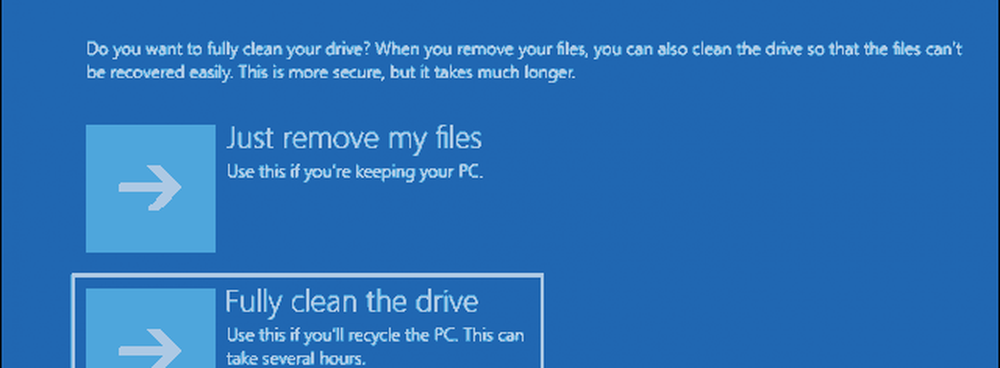
Hacer clic Reiniciar.
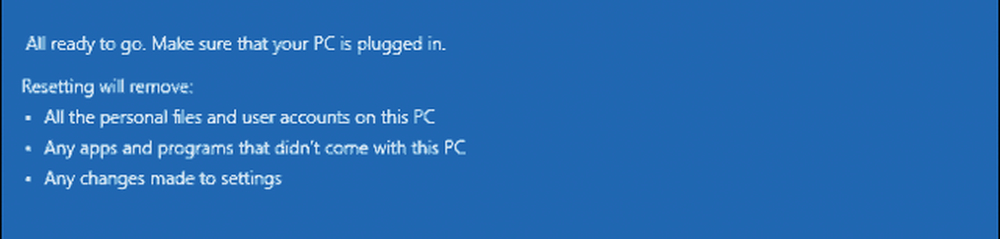
El resto del proceso es como realizar una nueva instalación de Windows 10.
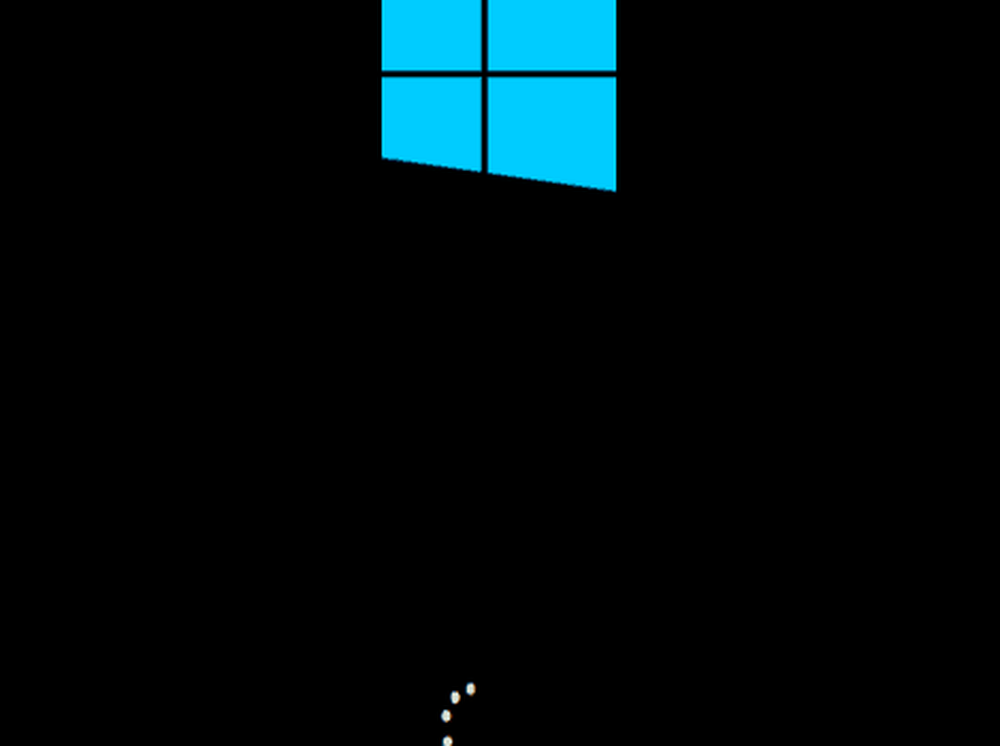
Opción 2: cargar el entorno de recuperación en la pantalla de inicio de sesión
Si su instalación de Windows 10 puede llegar a la pantalla de inicio de sesión, pero no puede cargar el escritorio, aún puede iniciar en el entorno de recuperación.
Mantenga presionada la tecla de mayúsculas de su teclado mientras hace clic en el botón de Encendido en la pantalla.
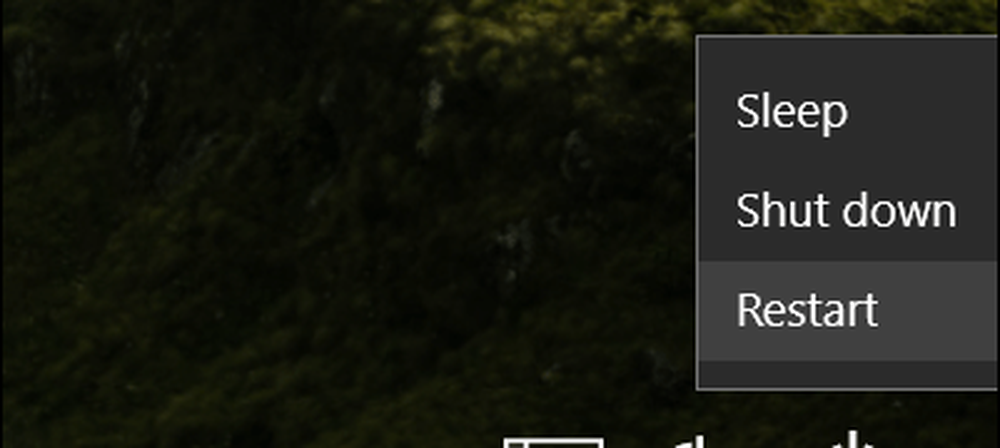
Mantenga presionada la tecla Mayús mientras hace clic en Reiniciar.
Mantenga presionada la tecla Mayús hasta que se cargue el menú Opciones de recuperación avanzadas.
Hacer clic Solucionar problemas.
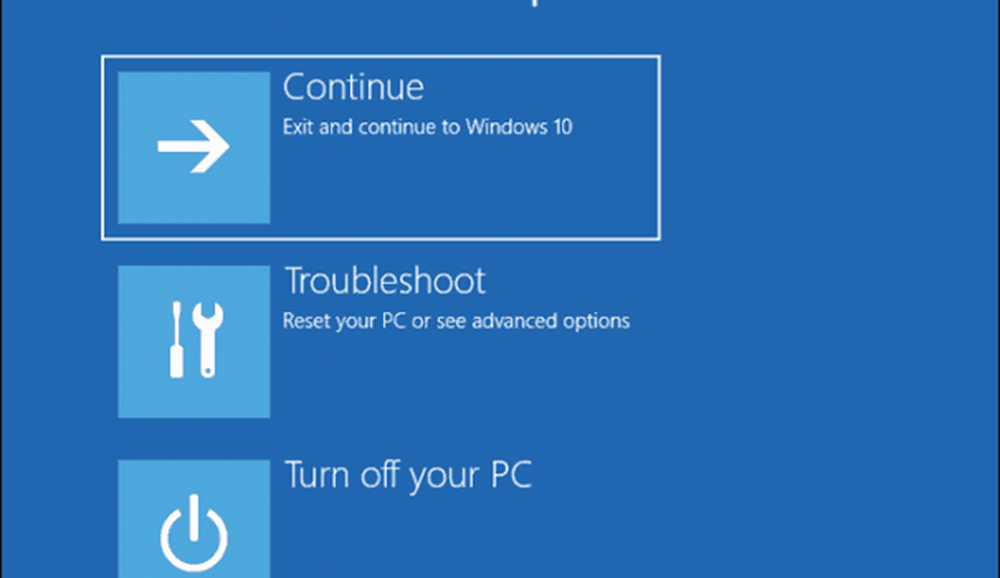
Hacer clic Restablecer esta PC.
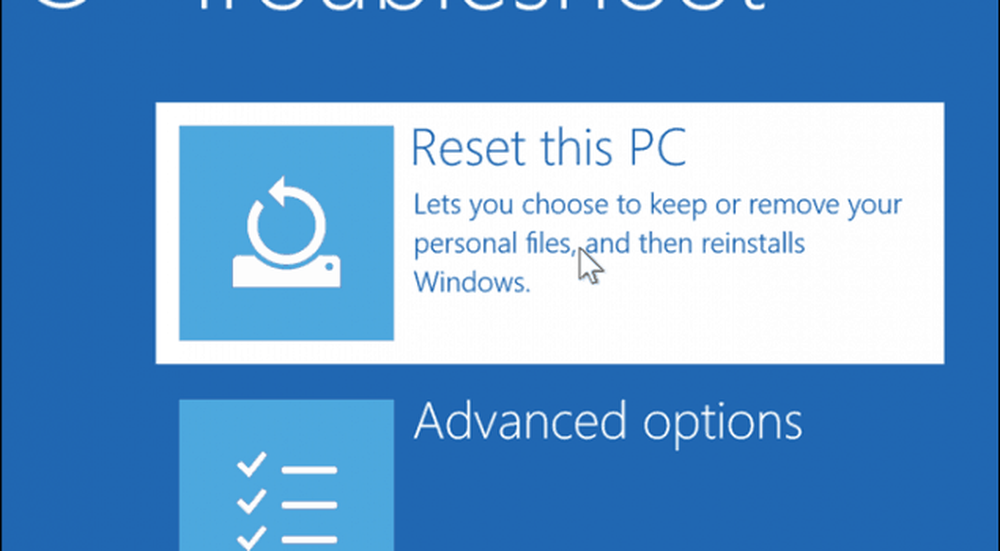
Elegir Guardar mis archivos o realizar una instalación limpia y Quitar todo.
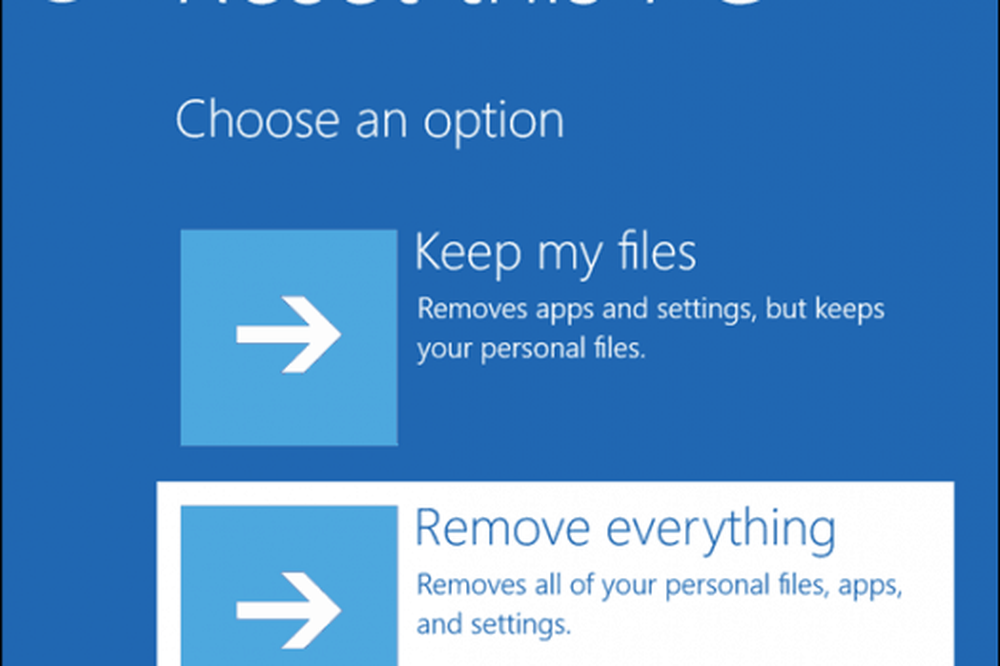
Windows 10 luego se reiniciará en una segunda fase.
Sobre el Restablecer esta PC pantalla, elija si desea o no limpiar completamente su unidad.
Si planea mantener el dispositivo aunque, Solo remueve mis archivos debería ser suficiente Si está vendiendo o donando su PC con Windows 10, o tiene problemas para cargar Windows 10 debido a un perfil de usuario dañado, Totalmente limpia la unidad puede ser la mejor opción.
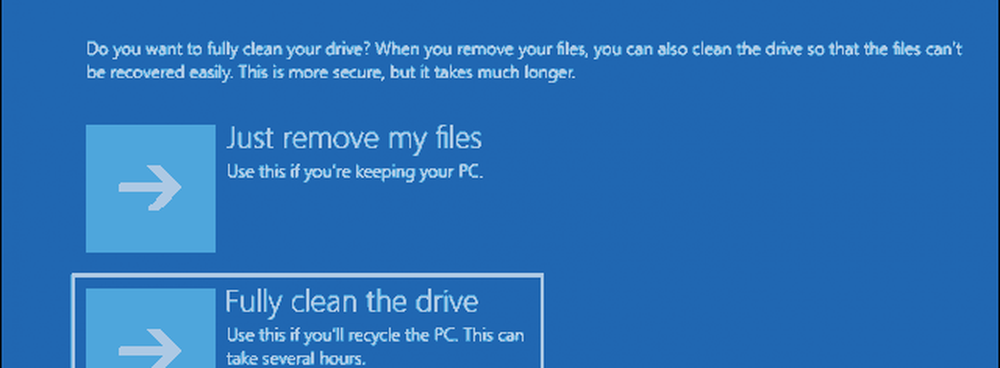
Hacer clic Reiniciar.
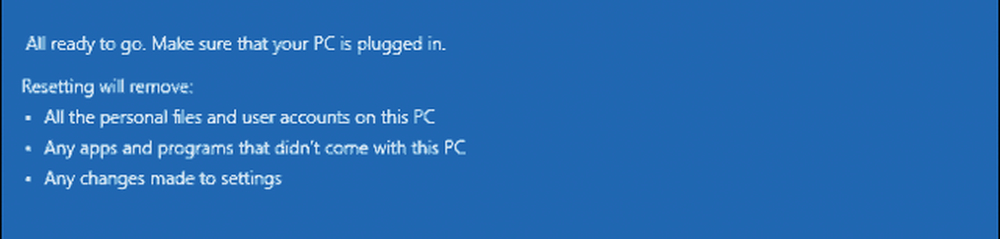
Opción 3: cargar el entorno de recuperación desde el escritorio
Si puede iniciar desde su escritorio de Windows, puede iniciar en el entorno de recuperación para realizar una instalación limpia.
Abra Inicio> Configuración> Actualización y seguridad> Recuperación. Debajo Inicio avanzado, hacer clic Reiniciar ahora.

Windows se reiniciará en el entorno de recuperación. Hacer clic Solucionar problemas. Hacer clic Restablecer esta PC luego repita los mismos pasos como se describe en la Opción 2.
Conclusión
Estos son los tres mejores métodos para iniciar una instalación limpia de Windows 10 desde una computadora con Windows 10 ya instalado. Estas opciones son útiles si no tiene ningún medio físico para reinstalar, como un USB o DVD. Recuerde que también puede crear una unidad de recuperación por adelantado, ya que esto puede ser útil si la unidad de reserva del sistema está dañada.
Si su computadora ni siquiera puede iniciar en el entorno de recuperación, consulte nuestro artículo anterior ¿Windows 10 no arranca? Arreglarlo con Comandos de Reparación de Arranque y BootRec.
¿Has tenido que reinstalar Windows 10? ¿Qué método usaste y cómo te fue? Comparte tu experiencia en los comentarios..